Papierinvoerrollen reinigen
Als een papierinvoerrol vuil is of als er papierstof op ligt, wordt het papier mogelijk niet goed ingevoerd. Reinig in dat geval de rol. Als u de rol reinigt, slijt deze. Reinig de rol daarom alleen als dat nodig is.
U moet het volgende voorbereiden: drie vellen gewoon papier van A4- of Letter-formaat
-
Selecteer
 (Instellen) op het HOME-scherm.
(Instellen) op het HOME-scherm.Het scherm Instellingenmenu (Setup menu) wordt weergegeven.
-
Selecteer
 Onderhoud (Maintenance).
Onderhoud (Maintenance).Het scherm Onderhoud (Maintenance) wordt weergegeven.
-
Selecteer Reiniging rollen (Roller Cleaning).
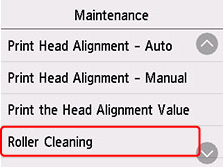
Het bevestigingsscherm wordt weergegeven.
-
Selecteer Ja (Yes).
-
Selecteer de papierbron die u voor de reiniging wilt gebruiken.
-
Volg de aanwijzingen in het bericht om papier uit de papierbron te verwijderen.
Als u de papierinvoerrol of cassette reinigt, moet u alle papier uit de cassette verwijderen en deze vervolgens terug duwen.
-
Selecteer OK.
Tijdens het reinigen zonder papier draaien de papierinvoerrollen enkele malen rond.
-
Controleer of de papierinvoerrol gestopt is met draaien en volg de aanwijzingen in het bericht door drie vellen normaal papier van A4- of Letter-formaat te plaatsen in de papierinvoer waarvan de papierinvoerrol wordt gereinigd.
-
Selecteer OK.
De printer begint met de reiniging. Het reinigen is voltooid als het papier wordt uitgeworpen.
-
Selecteer OK in het voltooiingsbericht.
Als het probleem nog steeds niet is verholpen na de hierboven beschreven bewerking, volgt u onderstaande procedure.
-
Schakel de printer uit en haal vervolgens de stekker uit het stopcontact.
-
Sluit de scaneenheid / klep.
-
Draai de papierinvoerrol (A) in de achterste lade meer dan twee keer volledig rond en veeg de rol af met een goed uitgewrongen vochtige doek.
Raak de rol niet aan met uw vingers. Mogelijk kan het papier minder goed worden ingevoerd.
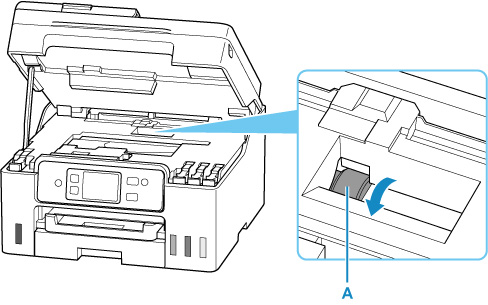
Als het probleem na de reiniging niet is verholpen, neemt u contact op met Canon om een reparatie aan te vragen.

